Проблемы с оборудованием провайдера
Иной раз скорость передачи данных падает из-за сильной перегрузки линий провайдера или плохих погодных условий. Причиной может стать и обрыв провода на каком-то участке. Если связь отсутствует несколько часов, но при этом деньги на балансе есть, следует обратиться в техподдержку провайдера и написать заявление на проведение ремонтных работ. Бывает и так, что абонент звонит в службу поддержки, а специалист ему говорит причину неполадок и сообщает, в какое время они будут устранены.
Причиной таких неполадок может быть и износ оборудования на определённом участке. В этом случае оно меняется на новое в установленный договором срок.
Высокая нагрузка на сеть
Иногда возникают ситуации, когда страницы сайтов начинают грузиться очень долго, но при этом сигнал сети хороший. Это может быть связано с перегрузкой сервера, вызванной разными причинами. Чаще всего к такой неприятности приводят:
- Увеличение количества пользователей. Особенно часто это наблюдается в выходные и праздничные дни, когда одновременно много людей начинает пользоваться интернетом, а особенно скачивать контент с файлообменников или смотреть фильмы в режиме онлайн;
- Повышенная нагрузка на сеть может возникнуть и в том случае, если к одному роутеру в квартире присоединено слишком много устройств;
- Причиной неполадок может стать плохо оптимизированное программное обеспечение. Все сервисы и утилиты должны быть настроены грамотно;
- Привести к перегрузке сетей могут и действия хакеров, включая DDos-атаки.
При частых перегрузках сети в том или ином населённом пункте оператор устанавливает дополнительные базовые станции. Они могут быть поставлены непосредственно в местах большого скопления людей. Это бизнес-центры, пансионаты, спортивные стадионы и концертные залы.
Перебит кабель
Неполадка может быть вызвана перебитым кабелем. Для начала рекомендуется ещё раз перезагрузить компьютер, если сигнала так и нет, необходимо проверить целостность кабеля внутри квартиры. Особенно часто такая проблема наблюдается в домах, где есть домашние животные или где недавно делали ремонт или переставляли мебель.
Если кабель всё-таки повреждён, то необходимо вызывать специалистов. Для этого оформляют заявку по телефону горячей линии или на сайте оператора.
Плановые технические работы
Чтобы улучшить качество обслуживания абонентов, оператор Ростелеком периодически проводит так называемые профилактические работы технического плана. В это время происходит замена устаревшего или поломанного оборудования, а также тестируется работа сети в целом.
Обычно о плановых работах абонентов предупреждают за несколько дней, чтобы избежать массовых звонков в службу поддержки. Глобальные ремонтные работы компания старается проводить в ночное время и в часы минимальной нагрузки на сеть, чтобы не создавать неудобства пользователям.
Некачественный патчкорд
Если вы подключаетесь через роутер с помощью проводного соединения, источником того, что у вас тормозит сеть, может быть низкокачественный или изношенный патчкорд (кабель, соединяющий ваш персональный компьютер с маршрутизатором). На витой паре могут образовываться загибы, скрутки и изломы, она передавливается ножками стульев и столов, ее портят маленькие дети и домашние животные. Любое физическое повреждение провода негативно сказывается на скорости работы сети.
Если у вас иногда падает вся сеть – возможно, проблема заключается в коннекторе патчкорда. Его контакты окисляются со временем, уменьшая стабильность работы. Кроме того, на коннекторе может отломаться специальный язычок, закрепляющий провод в порту сетевой платы компьютера. В этом случае, кабель будет плохо держаться на своем месте и постоянно выпадать из ПК, обрывая все соединение.
Диагностировать данную проблему можно двумя путями. Во-первых, вы можете тщательно осмотреть проводку на наличие повреждений, а также сами коннекторы на предмет окисления контактов или плохо работающих креплений. Во-вторых, вы можете подключиться к Wi-Fi сети с помощью ноутбука, планшета или смартфона. Если сеть будет работать стабильно – значит проблема явно с вашей проводкой или компьютером.
Решается проблема простой заменой кабеля на новый.
Что нужно сделать в первую очередь
- Проверьте, надежно ли подсоединен кабель в порты ПК и модема. Если есть дополнительные порты, попробуйте переткнуть провод в них.
- Перезагрузите роутер. Для этого нажмите на кнопку выключения, отсчитайте 10 секунд и включите его снова.
- Перезагрузите компьютер.
- Посмотрите, не горит ли один из индикаторов роутера красным цветом. Скорее всего, когда вы будете общаться со службой поддержки, вас попросят это сделать.
- Попросите всех пользователей сети (членов семьи и гостей) отключить свои устройства от интернета. Может быть на сеть просто создана большая нагрузка.
- Попробуйте воспользоваться интернетом с другого устройства. Это позволит понять, он не работает в квартире вообще или только на вашем устройстве.
- Спросите соседей, как обстоят дела у них. Если проблема на стороне Ростелеком, то это затронет и других клиентов тоже.
- Посмотрите на часы: быть может сейчас вечер, праздник или выходной, когда просто все в вашей округе потребляют много ресурсов, и оборудование не выдерживает нагрузку.
- Позвоните по телефону 8 800 100 0 800, чтобы оставить заявку на ремонт службе поддержки.
А теперь для тех, кто желает во всем разобраться детально и самостоятельно поиграться с настройками, предлагаем подробную пошаговую инструкцию: «Ростелеком – не работает интернет».
Самые распространенные ошибки
Самыми популярными ошибками пользователи интернет-сервисов Ростелеком называют:
- Код ошибки 638, 651,769. Стандартные ошибки подключения к сети. Указывают на неполадки подключения модема или маршрутизатора к компьютеру, отсутствие драйверов, сбой настроек сети соответственно. Для устранения ошибок нужно проверить модем, обновить драйвера и заново настроить параметры доступа.
- Код 691. Затруднения при авторизации в сети. Указывает на задолженность, неправильный ввод данных авторизации. Устраняют эту ошибку с помощью оплаты долгов, проверки имени и пароля.
- Ошибка 678. Отсутствие отклика от PPPoE. Исправляется эта проблема путем проверки работы локального сервера, параметров VPN и файервола.
Не работает интернет ростелеком – что делать?
Если доступ в сеть отсутствует вовсе, осуществить проверку работы серверов и домашнего оборудования возможно при помощи следующего алгоритма:
- проверить, все ли кабели и техника подключены;
- проверить ПК на возможное наличие заражения при помощи антивируса;
- узнать, не является ли устройство устаревшим;
- если ни один из методов не позволит выявить причину неполадок, обратиться в контактный центр.
Как правило, техническая поддержка решит проблемы сети, если не работает интернет Ростелеком сегодня, в течение суток, если это будет зависеть от самой компании. Однако даже если сбой возникнет в результате неполадок с домашних оборудованием пользователя, техноподдержка также окажет помощь по запросу.
Самостоятельное устранение возможных проблем
Можно самостоятельно проверить, в чем причина отключения интернета. Ведь не всегда причина кроется у поставщика услуг.
Оборудование или провода повреждены
В первую очередь смотрим целостность кабеля. Для проверки провод нужно переподключать в разъемах. Если все в порядке, то перезагружаем роутер и компьютер.
Коннекторы кабеля имеют производственную защелку. Именно она препятствует его выпадению из входов адаптеров. Иногда такие защелки отламываются, поэтому кабель часто выскакивает из разъема.
Если во время установки было решено проводить целостный кабель, то его изначально нужно прокладывать правильно, чтобы нигде не было перегибов. Повреждения необходимо исключить, так как обрывы связи из-за этого не прекратятся.
Проблемы с ПК также могут стать причиной перебоя интернета. Это касается устройств хранения информации, внешних сетевых карт и элементов материнских плат.
Не работает Wi-Fi
Если интернет-соединение включено, а беспроводная сеть не ловит сигнал, то причина может быть в роутере. Сначала пробуем перезагружать устройство. Если это не помогло, переходим к просмотру настроек Wi-Fi- роутера.
Программные причины
Стоит обратить внимание на сетевую карту на ПК. После переустановки драйверов могут удалиться настройки подключения
Чтобы устранить проблему, необходимо установить проверенные драйвера сетевой карты, а затем осуществить их настройку в соответствии с рекомендациями провайдера:
- Необходимо нажать на значок «компьютер». Находится он на панели задач справа. Переходим в «Центр управления сетями и общим доступом».
- Слева выбираем «Изменение параметров» и нажимаем на свое соединение. Дальше переходим во вкладку «Свойства».
- Находим «Параметры протокола» и выбираем версию – IP версии 4 (TCO/IPv4). Далее прописываем данные и выставляем автоматическое получение IP-адреса.
Внимание
Данные для настройки параметров необходимо уточнить у оператора.
Также причиной перебоя сети может служить вредное программное обеспечение. В сети находится большое количество приложений, усложняющих работу ПК. Запрещено запускать программы, у которых иконка похожа на файл торрента, а также устанавливать плееры. Конечно, такие мероприятия не дают 100%-ю гарантию того, что вирус не проберется к вам, но снижает такую вероятность. Чтобы устранить проблему, нужно через антивирусник прогнать систему и удалить вредные программы.

Отсутствие финансирования
Многие абоненты вовремя не оплачивают услуги оператора, что приводит к отключению интернета. Решить этот вопрос очень просто – достаточно своевременно оплачивать услуги провайдера, тогда вам удастся избежать непредвиденных сбоев.
- Важная информация
- Если после пополнения баланса интернет все еще отключен, нужно перезагрузить устройство или немного подождать, пока система поменяет статус пользователя.
Сеть перегружена
При регулярном скачивании больших файлов или передаче между ПК домашней сети скорость интернета заметно снижается. Такое часто происходит, если подключено сразу несколько устройств для нескольких абонентов. Негативно влияют на качество связи одновременный просмотр интерактивного телевидения, загрузка файлов, общение через мессенджеры.
Падение скорости на ADSL
Если интернет работает плохо, а вы подключены через ADSL, вполне возможно, что ваш канал связи просто перегружен. У современного человека много гаджетов, а в некоторых семьях по несколько компьютеров. Такая толпа пользователей может быстро забить весь канал, мешаясь друг другу. Выходов из такой ситуации только два – менять тарифный план или переходить на оптику (последнее не всегда возможно).
Также у технологии ADSL есть ещё одна любопытная особенность. Когда нагружается исходящий канал (кто-то из домочадцев болтает по скайпу с видео или закачивает фотографии в социальные сети), падает и входящий – интернет начинает работать плохо. И это абсолютно нормально. Такой же эффект наблюдается в том случае, если в торрент-клиенте не ограничена отдача (рекомендованный показатель отдачи – 10-15 кбит/сек).
Технические сбои у абонентов
Если у вас отсутствует Интернет-соединение от Ростелеком, проверьте состояние установленного у вас дома оборудования. Речь может идти об оптических терминалах, модемах и маршрутизаторах, медиаконвертерах. Неправильное функционирование техники зачастую способствует плохой работе интернет-подключения. Связь может регулярно обрываться, вы столкнетесь с проблемами в сети, снижением уровня скорости, и т. д.
В первую очередь, перезагрузите оборудование (просто выключите его из сети или выполните перезапуск с помощью админпанели). После повторного запуска проверьте снова статус интернет-подключения. Если снова заметны неисправности, продолжайте работать со своей техникой.
Вторым этапом будет сброс абонентского оборудования до заводских установок. Как правило, это можно сделать с помощью админпанели. Кроме того, присутствует специальная кнопка Reset, предназначенная для сброса (этот момент зависит от конкретной модели устройства, уточняйте данные в сети интернет). Затем выполните снова настройку, при наличии проблем звоните оператору по номеру 88001000800, чтобы попросить помощи у сотрудников-консультантов.
Третья стадия заключается в попытке сменить технику. Вероятно, что ваше оборудование могло устареть или стать неисправным, что встречается довольно часто. Спрашивайте в техподдержке провайдера, какая техника рекомендуется для использования.
Неисправен ПК
Причиной неполадок с интернетом может быть и неисправность самого компьютера. Если компьютер не видим сеть, то причина может быть в сетевой плате. Работу интернета можно проверить в доме на другом устройстве, если оно сеть всё-таки видит, то компьютер нужно показать мастеру.
Спровоцировать неполадки могут и устаревшие драйверы, установленные на компьютере. Обновить их можно через официальные ресурсы в интернете, или обратившись к приложению «Диспетчер устройств». Последний способ более лёгкий, рассмотрим алгоритм обновления:
- Подключаются к мобильному интернету или любой другой сети.
- Если на компьютере установлен Windows 10, то в левом нижнем углу экрана нажимают на «Пуск», а потом выбирают из списка «Диспетчер устройств». Если стоит другая версия операционки, то нажимают на ярлычок «Мой компьютер» правой кнопкой мыши и в окошке выбирают «Свойства».
- В окошке со сведениями о системе открывают «Диспетчер устройств» и кликают правой кнопкой мышки на блок «Сетевые адаптеры». Далее в перечне выбирают свой сетевой адаптер и кликают по нему.
- Далее в меню выбирают пункт «Обновить драйвер» и запускают автоматический поиск обновлений. Это может занять несколько минут, следует подождать.
- В результате поиска обновление может установиться автоматически или на экране монитора появится надпись, что все актуальные драйверы уже есть.
После установки обновлений компьютер рекомендуется перезагрузить и проверить работу интернета.
Проверка настроек компьютера
В Windows есть специальный инструмент, при помощи которого можно быстро решить проблемы с интернетом. Не все неполадки можно исправить таким путём, но попытаться стоит:
- Открывают контекстное меню и выбирают пункт «Диагностика неполадок».
- После запуска проверки следует подождать некоторое время.
- После обработки данных система, вероятнее всего, найдёт какую-то неполадку и предложит её устранить. Рекомендуется кликнуть по предложенной ссылке, чтобы запустить устранение проблемы.
- Если при диагностике ничего выявлено не было, следует активировать пункт «У меня другая проблема».
- Далее выбирают пункт «Использование конкретного адаптера…», здесь выбирают свой вариант и снова запускают диагностику проблем.
После окончания проверки устройства пользователю будет отправлен отчёт об обнаруженных и устранённых неполадках, а также о тех, с которыми система справиться не смогла. Если такие проблема остались, то следует прибегнуть к другим методам.
Вирусы
Если временами пропадает связь или обрывается соединение, о можно заподозрить наличие вирусных программ в операционной системе компьютера. Особенно часто такое бывает у тех пользователей, которые своевременно не оплачивают антивирусную программу или не устанавливают её вовсе. Для решения проблемы нужно проверить жёсткий диск, на наличие вирусов. Если на компьютер попал троянский вирус, то он нарушает работу драйверов, включая и сетевую карту.
Для обнаружения вредных файлов можно использовать сторонники антивирусниками, но с обновлёнными базами данных. Можно воспользоваться программой от Касперского, а можно использовать защиту от Windows. Для этого нужно следовать такой инструкции:
- Тапают по белому щиту в разделе Windows, после чего на экране открывается раздел «Центр Защитника Windows»;
- Переходят в блок «Защита от вирусов и угроз»;
- Открывается страница, на которой можно активировать быстрое сканирование. Если это результата не даст, то необходимо запустить проверку заново, но уже расширенной версии;
- После этого выбирают полную или автономную проверку. Полная может занять несколько часов, а автономная длится не больше 20 минут, но затем требует перезагрузки компьютера.
После этого необходимо восстановить системные файлы, которые могли быть повреждены, в разделе «Командная строка». Для этого вводят команду sfc /scannow.
Часто возникающие проблемы
Все проблемы, когда телевидение Ростелеком не работает, можно условно разделить на аппаратные и программные. Есть ряд типичных неполадок, случающихся у пользователя. Приведем методику их устранения.
Сообщение «Нет сигнала»
Когда на экране телевизора возникает сообщение «Нет сигнала», то не всегда означает, что есть проблемы с телевидением. Иногда у пользователя случайно выбран не тот источник сигнала. Для устранения проблемы достаточно нажать на пульте ДУ телевизора кнопку Source и выбрать соответствующий вход, согласно кабелю, которым подключена приставка. Или сделать переключение источника сигнала, как это описано в инструкции к конкретной модели телевизора.
Черный экран на телевизоре
Если телевизор не показывает на правильно выбранном входе для приставки, демонстрируя черный экран — это однозначно свидетельствует об аппаратных проблемах. На ТВ не поступает сигнал. Причины, почему телевидение Ростелеком не работает, могут быть следующие.
- Поврежден кабель, которым приставка подключена к телевизору. Стоит попробовать заменить его.
- Произошла поломка выхода приставки. Для проверки стоит подключить устройство по другому порту, например, аналоговому RCA. Коммутацию кабелей нужно делать только при выключенной приставке.
Самая сложная проблема, когда нет сигнала ни на одном из выходов. Это может означать, что приставка не загружается или полностью вышла из строя.
Совет! Производить самостоятельный ремонт, вскрывать корпус не стоит. Особенно, если оборудование взято в аренду. При подозрениях на поломку нужно обратиться в службу технической поддержки для вызова мастера.
Постоянно бегающий заяц
Бегущий на экране заяц при включении приставки Ростелеком нравится детям. Однако он настораживает взрослых, так как явно указывает на возникновение проблем. Такое изображение означает, что приставка не показывает и не загружается, поскольку не может установить канал связи с серверами провайдера. Причины такого явления могут быть следующие:
- неправильно настроенная служба IPTV роутера;
- кабель приставки воткнут в неверный порт;
- неверная настройка адаптера беспроводной связи.
Во всех случаях стоит провести правильную настройку оборудования.
Совет! Как это сделать, подробно описано в инструкции по эксплуатации приставки. Если же абонент заказывал монтаж и настройку оборудования у поставщика услуг, стоит обратиться в его службу поддержки для ликвидации неисправностей.
Сервер не найден
Данное сообщение об ошибке может свидетельствовать как о проблемах на стороне пользователя, так и неполадках на оборудовании провайдера. Первым делом стоит проверить все кабельные соединения. Если же все в порядке, нужно позвонить в службу технической поддержки провайдера. Специалисты компании сообщат, идут ли регламентные работы, или примут меры к скорейшему возобновлению предоставления услуг. Подробнее об ошибке читайте здесь.
Проводной интерфейс недоступен
Сообщение о том, что проводной интерфейс недоступен, возникающее как во время загрузки приставки, так и просмотра каналов, свидетельствует о неполадках кабельной сети. Если обрыв возникает на входе в квартиру, не работает интернет и телевидение Ростелеком. В случае, когда неполадки на кабеле от роутера к приставке, не показывает только интерактивное ТВ.
Стоит внимательно осмотреть провод на наличие повреждений. Кроме этого, проверяется состояние разъемов RJ-45. Если телевидение Ростелеком зависает или возникает ошибка интерфейса, вероятно, окисленные контактные группы делают невозможным поддержание стабильного канала передачи данных. В случае, когда поверхность тонких медных пластинок Rj-45 черная или имеет следы окислов, разъем нужно удалить, а конец кабеля переобжать. Как это сделать, написано здесь.
https://youtube.com/watch?v=uSzewxqHRq0
Совет! Если у пользователя нет навыков работы с специальными клещами и знаний о размещении проводников, стоит обратиться за помощью к специалистам. Заявку на визит мастера можно оставить, позвонив в службу технической поддержки.
Приставка не загружается
При неожиданном выключении, сбоях и обновлениях прошивки приставка может загружаться довольно долго. Если устройство не выходит на меню в течение 15 минут или получаса, его следует перезагрузить. Для этого приставку выключают, при необходимости вытаскиванием вилки из розетки. Данная проблема может показывать как на случайный сбой, так и нарастающие каскадом неполадки. Если приставка часто не загружается, стоит обратиться в службу технической поддержки и оставить заявку на визит мастера для ее диагностики.
Если скорость ADSL упала
При плохой работе интернета и подключении по технологии ADSL причина может заключаться в чрезмерной нагрузке каналов связи. Учитывайте тот факт, что сегодня в каждой семье огромное количество девайсов. Это способствует «забиванию» каналов, то есть гаджеты мешают друг другу. Как поступить в этом случае? Перейти на оптические линии (не всегда есть возможность) или поменять тариф.
Кроме того, ADSL подключение обладает еще одной занимательной характеристикой. При нагрузке исходящего канала (кто-то в доме может разговаривать по видеосвязи или загружать в соцсети снимки), падает также входящий канал, вследствие чего наблюдается плохая работа Интернет-соединения. Это же случается при отсутствии ограничении отдачи торрента (рекомендуется устанавливать отдачу до 15 кБит в секунду).
Самостоятельное устранение возможных проблем
Первым делом, если замечено, что не работает домашний интернет Ростелеком, нужно попробовать устранить проблему самостоятельно. Речь не идет о разборке арендованного оборудования – это обязанность компании. Однако некоторые манипуляции вполне могут избавить от необходимости тревожить сервисный центр по пустякам.
Изношенный или поврежденный патчкорд
Он может быть первопричиной того, что постоянно пропадает интернет. Домашние питомцы любят «лакомиться» или играться с оптоволоконным кабелем, из-за чего он перестает выполнять свое предназначение в полной мере. В процессе эксплуатации вероятны механические разрывы или повреждение изоляции. Выход один – замена провода на новый.
Подключение интернет-кабеля напрямую
Присоединение кабеля к ПК поможет диагностировать неполадки в работе маршрутизатора. Если при прямом подключении связь появилась, значит, проблема – в роутере.

Проверка сетевого соединения
Банальной причиной обрыва связи может стать отсоединение кабелей от устройств на всем протяжении линии. В первую очередь надо проверить все входы и разъемы, дабы избежать попадания в неловкую ситуацию, если поломкой приедут заниматься технические специалисты Ростелекома.
Проверяем настройки оборудования
Еще одним выходом из положения может быть обновление и переустановка драйверов соединения и «внутренностей» ПК, отвечающих за сетевые подключения
Настройки могут слететь из-за вредоносного заражения компьютера либо некорректного обращения с программным обеспечением, на что часто не обращают особое внимание, пока не произойдет полный сбой
Замена MAC-адреса сетевой карты
Если пользователь приобрел новый ноутбук или ПК, то возможно, проблема – в программном MAC-адресе, который иногда требуется сменить на новый. Делается это через диспетчер устройств во вкладке «Сетевые адаптеры» либо через редактор реестра. Последний вариант возможен только при условии того, что абонент – «на ты» с сетевым конфигурированием компьютера.
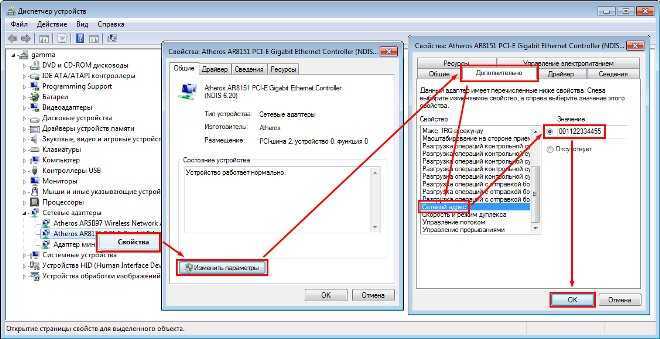
Очистка кэша DNS и сброс настроек TCP IP
Если обновленный драйвер сетевой карты не исправил положение, нужно войти в основную панель управления подключениями по сети и произвести очистку кэша либо сбросить настройки до заводских. После этого потребуется создать новое соединение и продолжить беспрепятственно пользоваться интернетом.
Как зайти и проверить настройки на роутере
Произвести проверку настроек роутера можно двумя способами:
- подключить маршрутизатор напрямую к ПК;
- воспользоваться Wi-Fi.
Вне зависимости от модели роутера и выбранного метода его подсоединения, редактирование настроек осуществляется с помощью веб-интерфейса. Настройки и инструкции можно найти в паспорте маршрутизатора. После того, как в браузер будет введен IP конкретной модели, откроется окно, где и выполняют конфигурацию устройства.
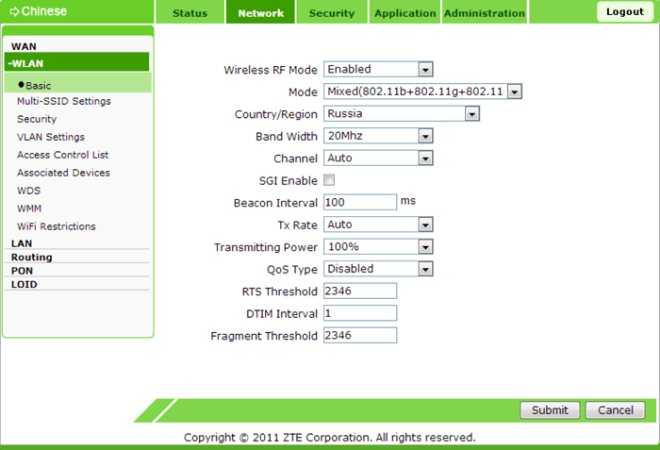
Что делать если IPv4 – без доступа к интернету или без доступа к сети
Если отсутствует подключение к сети интернет с ремаркой «IPv4 без доступа к интернету», следует знать, что, несмотря на серьезное название, проблема может оказаться несерьезной. За таким маркером скрываются сброшенные настройки сетевых адаптеров, некорректная работа шлюза, отсутствие ответа от DNS-сервера. После проведенной диагностики, Windows способен устранить многие из причин самостоятельно и исправить ошибки ПО. Сам пользователь может просто перезагрузить ПК или обновить драйверы. Если же подобные манипуляции не помогли, то правильнее всего обратиться в контактный центр Ростелекома за консультацией по устранению проблемы.
Неправильные настройки
Иногда при попытке подключения к интернету ПК показывает ошибку под номером 651. Обычно это связанно с попыткой присоединиться к высокоскоростной линии на основании протокола РРРоЕ. Данная проблема может заключаться как в клиентском оборудовании, так и в неполадках в системе самого провайдера. Но, тем не менее, такая проблема может быть решена.
Решение. Чтобы избавиться от данной ошибки рекомендуется просто связаться со специалистами Ростелекома. Для этого нужно позвонить по бесплатному номеру 8-800-300-18-00. Оператор сможет объяснить, как правильно поступить в данном случае и добиться работоспособности сети.
Пошаговое руководство
После выяснения причин некорректной работы интернета от провайдера Ростелеком можно рассмотреть алгоритм проведения диагностики:
- Первый этап. Если соединение функционирует плохо, перезагрузите ПК. Это же относится к планшетному компьютеру или смартфону.
- Второй этап. В ситуации, когда это не помогает, выполните перезагрузку модема или роутера.
- Третий этап. Если два указанных выше шага не дали никаких результатов, проверьте, корректно ли функционирует компьютер. В случае, когда Интернет-соединение плохое исключительно на вашем ПК, необходимо разобраться с его работоспособностью. Но если интернет медленный и вы сталкиваетесь со сбоями на всем оборудовании, которое есть в квартире, переходите к следующему этапе.
- Четвертый этап. Позвоните на номер техподдержки Ростелеком 88001000800 и сообщите консультанту о плохой работе интернет-подключения. Затем выполните инструкции, которые скажет вам сотрудник компании.
Если вы узнаете, что причиной поломки является неисправность на линии или техники у оператора, вы сможете подать заявку на исправление ситуации.
Экстренная помощь
Если вы сами не в силах разобраться с проблемами, то нужно знать, куда позвонить, чтобы специалист оказал вам посильную помощь и помог разобраться с оборудованием:
- Если проблемы с домашним соединением, то следует совершить звонок на номер. С вами обязательно свяжутся и дадут квалифицированное разъяснение.
- Если проблемы с мобильным выходом во Всемирную паутину, то на портале поддержки клиентов по этому адресу можно в режиме онлайн и получить быстрое решение.
- Если вас обслуживает провайдер Ростелеком в Московском регионе, то все права переданы дочернему предприятию ОнЛайм. Даем вам адрес, куда следует отправить запрос —






























